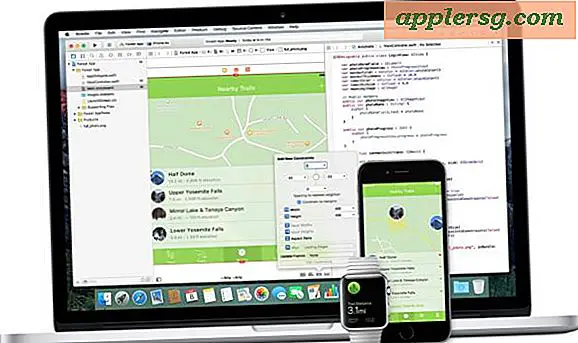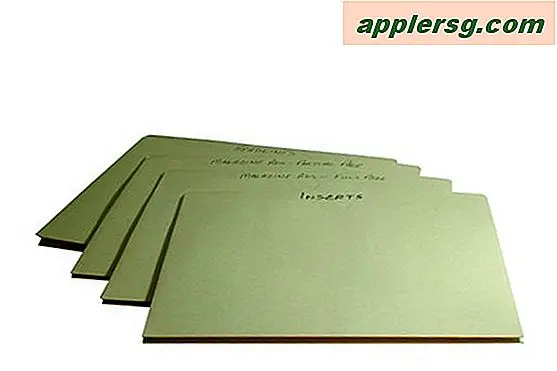Hur man skapar en webb-soundboard
Objekt du behöver
Ljudinspelningar
Programvara för ljudredigering
Mikrofon
Adobe Flash
Nästan alla har stött på en online soundboard någon gång. Oavsett om de innehåller slumpmässiga ljud eller ljudklipp från populära TV-program och filmer, kan ljudkort vara roliga och underhållande att använda. Du kan skapa din egen webblydplatta om du bara har lite tid och några enkla verktyg.
Samla ihop de ljud du vill använda för din webb-soundboard. Öppna inspelningar i ditt favoritprogram för ljudredigering som Garage Band. Spela in dina egna ljud också.
Manipulera och redigera dina ljudinspelningar efter dina önskemål. Ta bort onödiga ljud och bakgrundsljud. Gör ljudinspelningarna till små ljudbyte så att de laddas snabbt på din ljudkort.
Använd programvarans exportfunktion för att göra ljudklipp till ett standardiserat filformat för webbanvändning. Standardiserade format inkluderar MP3- och WAV-filer. Lägg ihop dina filer för att hålla sakerna enkla och rena.
Starta Adobe Flash och skapa en ny projektfil. Lägg till ljudbyten i din fil genom att klicka på "Importera till bibliotek" som finns under rullgardinsmenyn "Arkiv" och "Importera". Hitta dina ljudbytefiler och välj dem som ska importeras.
Klicka på ellipsverktyget i verktygsfältet. Använd det valda verktyget och rita en ellips till en bekväm knappstorlek. Dubblera nu detta flera gånger för så många ljudbyte du har.
Skapa ett nytt lager för varje ljudbyte och namnge lagret efter varje ljud. Flytta dina runda knappformer till de enskilda lagren. Du bör ha en rund knapp på varje lager.
Markera en av dina runda knappformer och högerklicka. Välj "Konvertera till symbol" från popupmenyn. Välj alternativet "Knapp" och namnge det på samma sätt som det ljud du kommer att applicera på det. Välj OK. Upprepa detta steg för varje rund knappform.
Markera och dubbelklicka på en av dina nya runda knappar. Genom att lägga till en nyckelbild för de olika knapppositionerna ”Ner”, ”Upp”, ”Över” och “Hit” kan du justera hur din knapp kommer att reagera när du interagerar med den. Upprepa detta för varje knapp.
Gå genom var och en av dina knappar och justera "Down" -tangentramen. Klicka på alternativet “Ljud” i egenskapsfönstret. Hitta och välj det ljud som matchar den knappen. Klicka på “OK” när du är klar.
Spara dina filer och testa allt för att se till att det fungerar som du vill. När du är helt nöjd med det väljer du publiceringsalternativet i fastighetsfönstret. Välj alternativet "Exportera" i det nya popup-fönstret.
Placera den exporterade filen i din webbplats HTML-fil och publicera. Besök din webbplats och låt ljudkortet ladda upp. Testa alla ljud och dela sedan med dina vänner.